„Google Assistant“ rutinos yra skirtos patogumui, nes jos gali automatizuoti eilę veiksmų tik viena komanda. Jie sukurti taip, kad padėtų palengvinti procesą, kurio metu norite ką nors žinoti arba ką nors padaryti, nenaudodami meniu ar skirtingų programų.
Visa tai galite pritaikyti Android Auto, kur galima neabejotinai dar labiau mėgautis patogumu nenuleisdama akių nuo kelio. Štai kaip galite nustatyti konkrečias savo vairavimo procedūras.
Kaip nustatyti naujas „Google Assistant“ veiksmų sekas „Android Auto“.
Jei pirmą kartą naudojate „Google“ padėjėjo veiksmų seką, jas lengva rasti ir nesunku išmokti. Galite pradėti nustatę juos „Android“ telefone dar net neįlipdami į automobilį ir išvažiuodami. Šis metodas geriausiai veikia naudojant labai paprastas komandas, pvz., atidarant garažo duris ar apšvietimą namuose.

1. Atidaryk Nustatymai programą ir eikite tiesiai į Prijungti įrenginiai ir tada Susietos nuostatos.
2. Kitas būdas – eiti į Nustatymai ir tiesiog paieškos juostoje įveskite „Auto“., kur pamatysi Android Auto pasirodo žemiau.
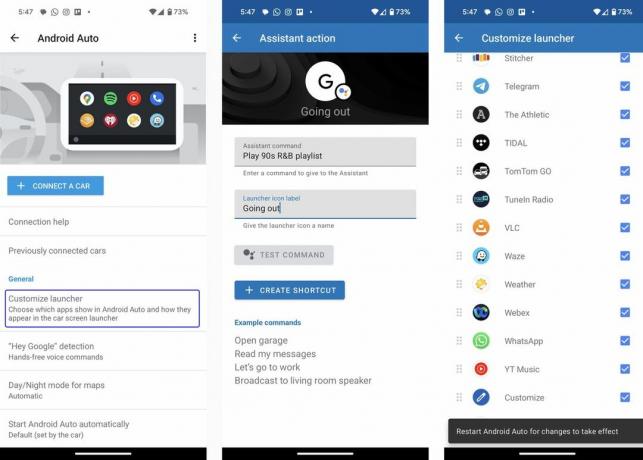
3. „Android Auto“ nustatymuose bakstelėkite Tinkinkite paleidimo priemonę.
4. Bakstelėkite Pridėkite nuorodą į paleidimo priemonę ir tada Skambinkite kontaktui arba Asistento veiksmas.
5. Jei norite kontaktų, tiesiog turite pasirinkti bet kurį asmenį iš savo kontaktų sąrašo. Jei norite atlikti asistento veiksmą, įveskite frazę pradėti rutiną Asistento komanda.
6. Tada įveskite pavadinimą, kurį norite turėti piktogramoje Paleidimo priemonės piktogramos etiketė.
7. Kai tai bus padaryta, jis automatiškai pridės užbaigtą nuorodą į programų paleidimo priemonę. Kai kitą kartą prie jo prisijungsite savo transporto priemonėje, jis bus rodomas programos tinklelyje.
Raskite visus norimus sparčiuosius klavišus

Šį procesą galite pakartoti, kiek norite, tada pertvarkykite piktogramas „Android Auto“ programos tinklelyje nustatymų skiltyje „Tinkinti paleidimo priemonę“. Tokiu būdu, jei norite, kad tam tikri būtų rodomi viršuje, juos visada bus lengva rasti.
Įprasta tvarka yra ne tik patogi, bet ir tikslinga, nes neleidžia duoti tų komandų žodžiu, ypač kai reikia tylėti automobilyje arba naudoti rutiną skambučio metu.

AAWireless Adapter for Android Auto
Atjunkite „Android Auto“ patirtį
„AAWireless“ nuo pat pradžių padarė pareiškimą, leisdamas „Android“ telefonams veikti „Android Auto“ neprijungus. Lengva nustatyti, o su programa, skirta koreguoti ir nuolat atnaujinti, tai puikus raktas, kurį galima laikyti automobilyje.
